
AirScope™
Spectrum Analyzer
Notendahandbók
Handbók endurskoðun 1.0
október 2017
ESTeem þráðlausar iðnaðarlausnir
Höfundur: …………… .. Dagsetning: …………………..
Nafn: Eric P. Marske
Titill: Vörustjóri
Samþykkt af:………….. Dagsetning:……….
Nafn: Michael Eller
Titill: forseti
Electronic Systems Technology, Inc.
dba ESTeem þráðlaus mótald
415 N. Roosevelt Street
Bygging B1
Kennewick, WA 99336
Sími: 509-735-9092
Fax: 509-783-5475
Tölvupóstur: market@esteem.com
Web Vefsíða: www.esteem.com
Höfundarréttur © 2020 af Electronic Systems Technology, Inc.
Allur réttur áskilinn. Prentað í Bandaríkjunum. Engan hluta þessarar útgáfu má afrita, geyma í sóttkerfi eða senda, á nokkurn hátt eða á nokkurn hátt, rafrænt, vélrænt, ljósritað, hljóðritað eða á annan hátt, án skriflegs fyrirfram leyfis frá Electronic Systems Technology.
Yfirview
ESTeem AirScope™ er útvarpstíðni (RF) litrófsgreiningarkerfi sem notar tölvuna þína, AirScope Analysis hugbúnað og vélbúnað til að veita rauntíma litrófsgreiningu, streymitöku og greiningu á þráðlausu neti frá 70 MHz til 6 GHz samfelldu tíðnisviði . Airscape er í mjög flytjanlegum pakka sem er tilvalið fyrir vettvangsprófanir eða bilanaleit.
Í gegnum þessa notendahandbók “Tæknilegar ábendingar“ hefur verið bætt við til að hjálpa við forritun og svara nokkrum algengum spurningum.
Airscape hugbúnaðurinn er Java™ forrit sem er samhæft við hvaða stýrikerfi sem er (Window, Linux, osfrv.). og hefur tvo aðalaðgerðarmáta:
Litrófsgreiningartæki - Litrófsgreiningarlíkanið býður upp á tól til að auðkenna sjónrænt móttökumerkjastig, bakgrunnshljóð, truflanauppsprettur og RF sendendur sem eru sendir á milli 70 MHz og 6 GHz. Notendaviðmót hugbúnaðarins er svipað útlit og venjulegt rannsóknartæki með tíðni á lárétta ásnum og amplitude á lóðrétta ásnum.
Tæknileg ráð: Allir eiginleikar og stillingarvalkostir fyrir litrófsgreiningartækið verða taldir upp í þessari handbók, en krafist er grunnskilnings á því hvernig á að túlka skjá greiningartækisins sem er utan gildissviðs þessa skjals.
Site Survey - Stöðukönnunarstillingin er sjálfvirkur prófunaraðgerð þar sem auðvelt er að prófa eina eða margar tíðnir samtímis. Þessi könnunargóður er notaður til að hjálpa til við að velja bestu tíðnisviðsböndin (900 MHz, 2.4 GHz, osfrv.) og rekstrarrásina með því að tilkynna um alla þráðlausa senda í RF umhverfinu. Þetta einfalda í notkun tengi mun prófa RF litrófið, vista prófunarniðurstöðurnar til framtíðarview og búa til prófunarskýrslur um tíðnirásina sem prófuð er.
Airscape vélbúnaður og skipulag
Airscape kerfið er sent í tveimur pakkningum sem sýndir eru á mynd 1.
 Mynd 1: AirScope umbúðir
Mynd 1: AirScope umbúðir
Airscape kerfið hefur eftirfarandi einstaka íhluti (Mynd 2):
Box #1
(1) ESTeem AirScope útvarp
(1) AA179 12VDC aflgjafi
(1) GPS loftnet
(1) AA09.2 Ethernet Patch snúru
(1) Hátíðni þríbands loftnetsþáttur (2.4 GHz/4.9 GHz/5.8 GHz)
(1) 20db In-line RF dempari
(1) Segulloftnetsbotn (Notað fyrir báða loftnetsþættina)
Hringlaga rör
(1) Lágtíðni þríbands loftnetsþáttur (150 MHz/220 MHz/450 MHz/900 MHz)
 Mynd 2: Innihald AirScope
Mynd 2: Innihald AirScope
Staðfestu að allir íhlutir fylgi AirScope kerfinu þínu.
Ef einhverja hluti vantar, vinsamlegast hafðu samband við þjónustuver í síma 509-735-9092 or support@esteem.com.
Eftirfarandi skýringarmyndir sýna tengingu AirScope skýringarmyndarinnar og framhliðarinnar:

Mynd 3: AirScope tengingarmynd

Mynd 4: AirScope framhlið
Hugbúnaðarstillingar
Airscape litrófsgreiningarkerfið notar tvö hugbúnaðartæki til notkunar; ESTeem Discovery Utility og AirScope Analysis. ESTeem Discovery Utility mun stilla TCP/IP vistfangið í AirScope til að starfa í sama IP undirneti og tölvan. Annað tólið er AirScope Analysis hugbúnaðurinn sem veitir notendaviðmótið fyrir litrófsgreiningartækið. Bæði nota þau Java™ forrit sem eru samhæf við hvaða tölvustýrikerfi sem er (Windows, Linux, osfrv.).
ESTeem Discovery Utility
ESTeem Discovery Utility gerir þér kleift að stilla IP töluna á AirScope til að passa við netið þitt óháð núverandi IP undirneti þess.
Tæknileg ráð: Ef tölvan þín er stillt fyrir DHCP og ekki tengd við netið þarftu að úthluta kyrrstöðu IP tölu til að stjórna irScope.
Uppsetning uppgötvunar
Hægt er að hlaða niður Discovery Utility frá ESTeem webvefsvæði (http://www.esteem.com) eða er fáanlegt á hugbúnaðarmiðlinum sem var sendur með AirScope.
- Bæði hugbúnaðarforritin eru Java™ byggð forrit sem eru samhæf við hvaða tölvustýrikerfi sem er (Windows, Linux, osfrv.). Forritin krefjast tveggja (2) viðbótarstuðnings files til að starfa:
Java - Hægt að hlaða niður frá http://www.java.com. Útgáfan sem krafist er mun byggjast á stýrikerfinu þínu.
Athugið: Uppsetningin og uppfærslurnar frá Java gætu reynt að setja upp fleiri web tækjastikur vafra. Taktu hakið úr valfrjálsu uppsetningunni ef ekki er óskað eftir þeim.
Winpcap - Hægt að hlaða niður frá http://www.winpcap.org/. Útgáfan sem krafist er mun byggjast á stýrikerfinu þínu. - Þegar bæði ofangreind forrit hafa verið sett upp skaltu vista ESTDiscover.exe file á hvaða stað sem er á tölvunni þinni eins og skjáborðinu. Tvísmelltu á ESTeem.exe forritið og mynd 5 birtist.
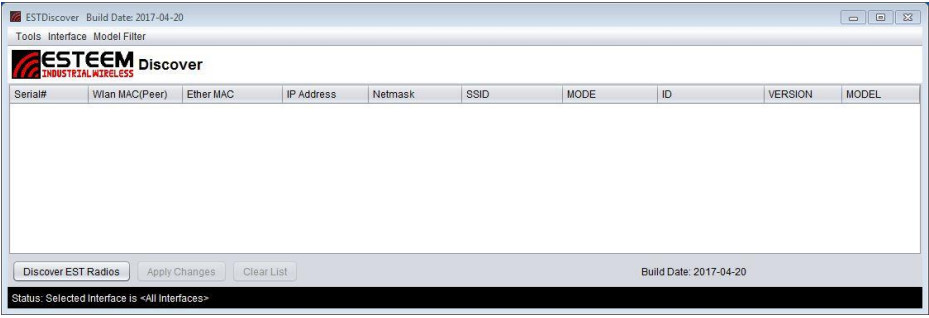 Mynd 5: ESTeem Discovery Utility
Mynd 5: ESTeem Discovery Utility - Tengdu Ethernet 10/100 tengi AirScope (Mynd 4) við tölvuna þína annað hvort beint við Ethernet kortið eða í gegnum Switch með CAT-5e Ethernet snúru. Ethernet tengið styður sjálfvirka samningagerð, þannig að annað hvort plástursnúra eða krossakapall virkar. Ýttu á Discover EST Radios hnappinn.
- Loftmyndin verður sýnd (Mynd 6). Ef AirScope er ekki á sama IP undirneti og tölvan skaltu tvísmella á IP og/eða Netmask og gera nauðsynlegar breytingar. Ýttu á Apply Changes hnappinn þegar því er lokið.
 Mynd 6: ESTeem Discovery Utility
Mynd 6: ESTeem Discovery Utility - Ef breytingar voru gerðar á IP tölunni þarftu að ýta aftur á Discover EST Radios hnappinn til að sýna breytingarnar eftir að AirScope hefur endurræst. Staðfestu að AirScope sé í sama IP undirneti og tölvan og haltu áfram í uppsetningu hugbúnaðar fyrir AirScope Analysis.
Uppsetning loftslagsgreiningar
Núverandi hugbúnaðarútgáfa fyrir AirScope er fáanleg frá ESTeem webvefsvæði (www.esteem.com) eða hægt er að hlaða niður beint á FTP síðuna okkar á URL: ftp://ftp.esteem.com/AirScope%20Spectrum%20Analyzer/
Eina þjappað (.zip) file inniheldur allan hugbúnað og stuðning files að keyra tólið. Þegar .zip file er dregið út í tölvuna, ein mappa með bæði bókasafninu files og Java executable (AirScope.jar) verður búið til (Mynd 7).
 Mynd 7: AirScope Utility Mappa
Mynd 7: AirScope Utility Mappa
Airscape hugbúnaðarstillingar
Til að ræsa AirScope hugbúnaðinn skaltu tvísmella á AirScope.jar file, og glugginn á mynd 8 birtist.
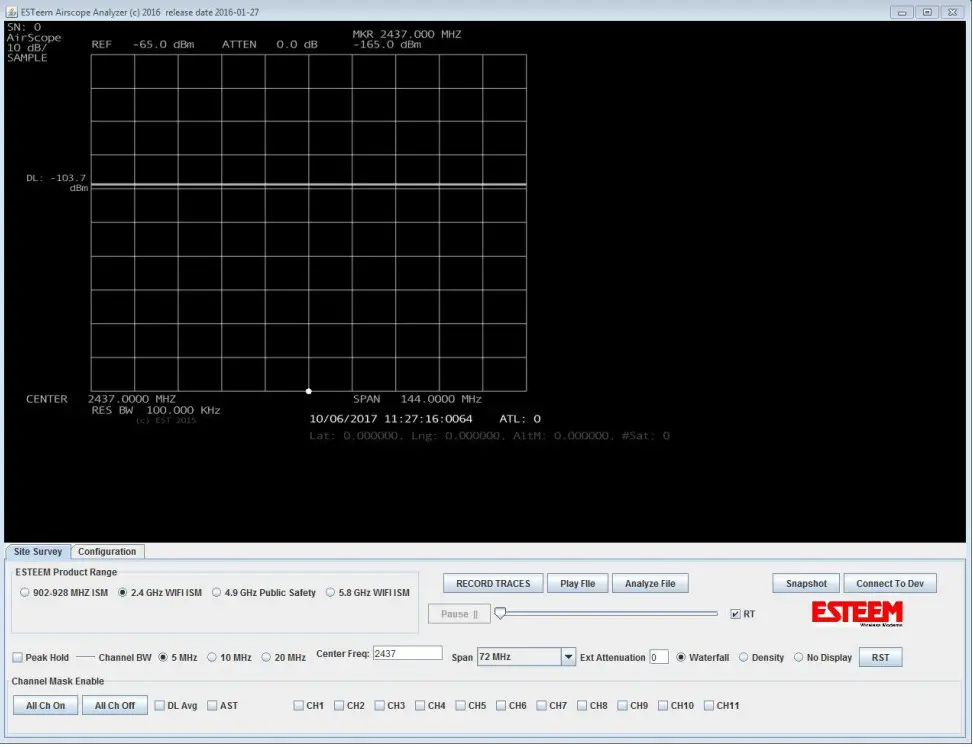
Veldu Stillingar flipann (Mynd 8) og sláðu inn IP töluna sem AirScope hefur úthlutað. Ýttu á "Save Config" hnappinn (Mynd 9) og skjárinn mun blikka skilaboðin "Configuration Saved".
 Mynd 9: Aðalgluggi AirScope
Mynd 9: Aðalgluggi AirScope
Farðu aftur í Site Survey flipann (Mynd 8) og ýttu á „Connect to Device (Connect to Dev)“ hnappinn. Hugbúnaðurinn mun þá tengjast AirScope útvarpstækinu og hlaða niður hugbúnaðarmyndinni (Mynd 10).
 Mynd 10: AirScope hleðsluhugbúnaður
Mynd 10: AirScope hleðsluhugbúnaður
Þegar hugbúnaðarmyndin hefur verið hlaðin mun greiningartækið virkja og hlaða foss- eða þéttleikaskjáinn hægra megin á skjánum (Mynd 11). Airscape er nú tilbúið til notkunar.
Mynd 11: AirScope Operating
Starfshættir
Það eru tvær aðalaðgerðir fyrir ESTeem AirScope greiningartækið:
Litrófsgreiningartæki - Litrófsgreiningarstillingin mun sýna útvarpstíðni sem starfar á milli 70 MHz og 6 GHz í rauntíma. Viðmótið er einfaldað og margar af þeim leiðréttingum sem venjulega er krafist í litrófsgreiningartækjum eins og upplausnarbandbreidd (RBW), myndbandsbandbreidd (VBW) og viðmiðun eru sjálfkrafa stilltar út frá miðtíðni, vali á spani og toppum á komandi merki. . Litrófsgreiningarhamurinn er vanur að view ákveðna tíðni og nærliggjandi band.
Site Survey - Stöðukönnunarstillingin er sjálfvirkur prófunaraðgerð þar sem auðvelt er að prófa eina eða margar tíðnir samtímis. Þessi könnunarhamur er notaður til að hjálpa til við að velja bestu tíðnisviðsböndin (900 MHz, 2.4 GHz, osfrv.) og rekstrarrásina með því að tilkynna um alla þráðlausa senda í RF umhverfinu. Þetta einfalda í notkun tengi mun prófa RF litrófið, vista prófunarniðurstöðurnar til framtíðarview og búa til prófunarskýrslur um tíðnirásina sem prófuð er.
Stilling litrófsgreiningarhams
Til að stilla litrófsgreiningartækið í ESTeem AirScope til notkunar skaltu einfaldlega stilla miðjutíðnina og velja span. Spönn mun stilla heildartíðnina sem birtist á sviðsmyndinni. Til dæmisampEf AirScope er stillt fyrir sjálfgefna 2.4 GHz WiFi ISM bandið (eins og á mynd 11) verður miðtíðni sjálfkrafa stillt á 2.437 GHz og svið fyrir 72 MHz. Þessi uppsetning mun leyfa viewing allt 2.4GHz WiFi litrófið með vinstri brúninni
skjásins á 2.401 GHz og hægri brún á 2.473 GHz.
Stilla miðstöðvartíðni
Hægt er að stilla miðtíðni í AirScope með því að velja annaðhvort eitt af tíðnisviðunum fyrir ESTeem vörurnar (900 MHz, 2.4 GHz, 4.9 GHz eða 5.8 GHz) eða með því að slá handvirkt inn í „Center Frequency“ blokkina og ýta á Enter hnappinn á tölvunni (Mynd 12).
Tæknileg ráð: Miðtíðni er slegin inn í MHz í AirScope. Ef óskað er eftir 2.437 GHz, sláðu inn sem 2437 MHz.
 Mynd 12: Innsláttartíðni miðstöðvar
Mynd 12: Innsláttartíðni miðstöðvar
Stilling á tíðnisviði
Tíðnisviðið er stillt í AirScope með því að velja annaðhvort eitt af tíðnisviðunum fyrir ESTeem vörurnar (900 MHz, 2.4 GHz, 4.9 GHz eða 5.8 GHz) eða ýta á fellilistann við hliðina á tíðnisviðinu (Mynd 12 ). Þegar ESTeem vörusviðið er valið fyrir 900 MHz, 2.4 GHz, 4.9 GHz eða 5.8 GHz mun AirScope sjálfkrafa stilla Span til að sýna allt tíðnisvið fyrir hverja vöru. Því breiðari tíðnisvið sem valið er mun sýna meira af nærliggjandi tíðnum en getur takmarkað upplausnina þegar viewá ákveðinni rás.
Skjáuppsetning greiningartækis
Lykilatriði í notkun litrófsgreiningartækisins er að skilja skjáinn. Mynd 13 hér að neðan sýnir heildaruppsetningu litrófsgreiningarskjásins.
 Mynd 13: AirScope skjáskipulag
Mynd 13: AirScope skjáskipulag
Hægt er að skipta skjánum í þrjú almenn svæði:
Sýningarsvæði greiningartækisins er þar sem litrófsgreiningartækið gefur upp söguþráð eða ummerki um merki amplitude gegn tíðni. Litrófsgreiningartæki skoða komandi merki frá RF tenginu í tíðnisviðinu og sýna þannig amplitude merkja á lóðréttum kvarða, og tíðni merkja á láréttum kvarða. Lárétti ás greiningartækisins er línulega kvarðaður af tíðninni þar sem hærri tíðnin er til hægri
hlið skjásins.
 Mynd 14: Skjáuppsetning greiningartækis
Mynd 14: Skjáuppsetning greiningartækis
Viðmiðunarstig - Þetta stig er amplitud af efstu láréttu línunni á greiningartækinu. Viðmiðunarstigið er sjálfkrafa stillt af AirScope byggt á styrkjum komandi merkja. Lárétt frávik eru 10dB á hverja skiptingu (sýnt efst til vinstri á skjánum).
Dempun – Þetta desíbel (dB) dempunarstig er stillt í ytri dempun (Ext Attenuation) á uppsetningarskjánum þegar 20dB dempari (Mynd 2&3) er notaður. Deyfirinn er notaður þegar mikið merki mun fara beint inn í greiningartækið með því að tengja það við hástyrk loftnet. Þetta deyfingarstig mun stilla viðmiðunarstigið á greiningartækinu.
Lárétt Amplitude Display Line - Hægt er að nota þessa láréttu línu til að hjálpa til við að mæla amplitude af komandi merki. Þessa línu er hægt að stilla beint á skjá greiningartækisins með því að vinstrismella og hreyfa hana með tölvumúsinni. Til dæmisample, á mynd 14 er skjálínan sett á topp merkisins á 2.457 GHz með amplitude -81.8dBm.
Miðtíðni – Skjárinn mun sýna miðtíðni sem stillt er á meðan greiningartæki er stillt upp. Miðlínan (auðkennd rauð á mynd 14) er miðtíðni á greiningartækinu þar sem lægri tíðni er til vinstri og hærri tíðni til hægri.
Tæknileg ráð: Alls eru 10 skiptingar á greiningarskjánum sem mynda tíðnisviðið. Til dæmisample, ef spanið er 72 MHz verður 7.2 MHz á skiptingu.
Tíðnisvið – Skjárinn mun sýna tíðnisviðið sem stillt er á meðan á uppsetningu greiningartækisins stendur.
Bandbreidd upplausnar – Þetta gildi er sjálfkrafa stillt í greiningartækinu byggt á miðjutíðni og sviðum sem valið er.
Tími/dagsetning/GPS – Fyrir neðan virka skjáinn eru dagsetning, tími og GPS upplýsingar.
Tíðni og AmpLitude Marker - Hægt er að nota þessa lóðréttu línu til að hjálpa til við að bera kennsl á tíðni tiltekins komandi merkis. Þessa línu er hægt að færa beint á skjá greiningartækisins með því að vinstrismella og færa með tölvumúsinni á foss-/þéttleikaskjásvæðinu.
The Foss/þéttleiki sýningarsvæði er þar sem litrófsgreiningartækið veitir sögu um fyrri merki sem berast annaðhvort með lengd þeirra í lofti (foss) eða af hlutfallslegri virkni þeirra (þéttleika). Foss-/þéttleikaskjáirnir eru virkir með greiningarskjánum. Sjáðu fossa- og þéttleikaskjái hér að neðan fyrir frekari upplýsingar.
The Stillingarsvæði er þar sem allar aðlögun og uppsetningu fyrir bæði litrófsgreiningartækið og staðkönnunarham er lokið.

Mynd 15: Uppsetning skjámynda
ESTeem vöruúrval – Hreyfing geislamyndarinnar í ESTeem vöruúrvalinu mun sjálfkrafa stilla miðjutíðni greiningartækisins og tíðnisvið til að view valin tíðni aðgerða. Til dæmisample, til view allt 902-928 MHz sviðið sem ESTeem vörurnar nota, færðu geislamyndina í vörusviðinu í „902928 MHz ISM“ og miðtíðnin mun stilla sig í 915 MHz og svið mun breytast í 36 MHz til að ná öllu bandinu. Upptöku- og spilunarstýringar – Þessi hluti stjórnar vistun og spilun litrófsgreiningarinnar.
- Record Traces - Þessi hnappur mun opna glugga til að vista litrófsgreininguna og hefja handtöku á allri RF virkni í stilltu útvarpsbandinu. • Leika File – Þessi hnappur mun spila áður tekið file
- Greina File – Þessi hnappur mun ræsa skýrslugjafann á teknum gögnum til að búa til tíðnigreiningu á öllum teknum gögnum. PDF skýrslan sem búin var til verður vistuð á sama stað file skrá sem tekin gögn.
- Gera hlé/spilun – Þessar stýringar veita hreyfingu fram og til baka á þeim tíma sem vistuð er file.
- Rauntími (RT) – Þetta hnappaval mun spila greininguna aftur í rauntíma tökunnar.
Skyndimynd – Þessi hnappur mun taka og vista skjámynd af núverandi virkni á litrófsgreiningartækinu
Tengja/aftengja tækið – Þessi hnappur er notaður til að tengja eða aftengja tölvuna við AirScope greiningartækið.
Peak Hold - Hámarkshaldið er mjög dýrmætt tæki fyrir sópaðar tíðnimælingar þar sem það sýnir sögu toppgilda yfir tíðniásinn. Peak hold sýnir hámarksstig sem merkið nær yfir tíðnisviðið. Það er mjög gagnlegt við að bera kennsl á hámark og lögun hraðvirkra (hraðvirkra útvarpssendinga) sem eiga sér stað í litrófinu. Notkun hámarkshaldsins og rásargrímanna mun hjálpa mjög við að bera kennsl á opnar tíðnirásir.
 Mynd 16: Peak Hold
Mynd 16: Peak Hold
Mynd 16 sýnir 2.4 GHz litrófsþráðinn (notað í öllum fyrri myndum) með peak hold set boxið merkt. Þú getur séð virkni mun skýrari á miðjutíðni og hlé á virkni á lægri tíðnum.
Miðtíðni - Þetta er miðtíðni sem birtist á greiningartækinu. Þetta gildi er annað hvort stillt með því að velja ESTeem vöruúrval eða slá inn tíðnina handvirkt.
Span – Þetta mun stilla tíðnina „breidd“ sem sýnd er á skjánum. Því stærra svið sem valið er mun sýna meira af nærliggjandi tíðnivirkni á kostnað nákvæmrar tíðnimælinga.
Ytri deyfing – Sláðu inn gildi ytri deyfingarinnar sem notaður var við mælinguna í dB. Airscape var sendur með 20dB deyfi sem verður almennt notaður á hávaðasvæðum eða þegar tengt er eð hástyrks útvarpsloftnet.
Foss-/þéttleikaskjástýringar – Þessi hluti mun stilla foss/þéttleikaskjássvæðið (Mynd 13)
- Foss – Notað til að sýna fossatökuna
- Þéttleiki – Notað til að sýna þéttleika rásarinnar
- Enginn skjár - Notað til að slökkva á bæði fossa- og þéttleikaskjá
- Endurstillingarhnappur – Ýttu á til að hefja nýjan foss eða þéttleikatöku
Skjárlínumeðaltal (DL Avg) – veldur því að skjálína er dregin við meðalaflstyrk fyrir hverja sópa.
Automatic Sweep Threshold (AST) – Þessi hnappur gerir kleift að kveikja á sópa þegar merki fer yfir stöðugt uppfærðan þröskuld (sjálfvirkt). Þetta gerir notandanum kleift að sjá miklu meira af innihaldinu (eins og hröð merkivitar) vegna þess að sópan er samstillt við útvarpsbylgjur sem eru yfir meðallagi.
Uppsetning rásarmerkja – Öflugur eiginleiki AirScope er tíðnirásamerkið og hvernig þeir hjálpa til við að greina truflun eða velja opna tíðnirás. Á mynd 17 voru rásarmerkin virkjuð á peak hold-skönnuninni sem notuð var á mynd 16. Þetta var lokið með því að velja 20 MHz rásarbandbreidd (BW) sem notuð er á 2.4 GHz bandinu og velja síðan rásirnar sem skarast flutningsfyrirtæki. Þegar litið er á mynd 16 er tíðnivirkni á rásum 3, 6 og 11 og merkisstyrkurinn er auðkenndur. Að nota þessar upplýsingar og þéttleikatöflurnar (sýndar síðar í þessari handbók) mun hjálpa til við að velja bestu rásina fyrir notkun.
Rásarbandbreidd (BW) – Þetta stillir með breidd rásamerkjanna sem notuð eru til að bera kennsl á og prófa opnar tíðnir í útvarpsrófinu. Mismunandi tíðnisvið hafa mismunandi bandbreiddarval. Vinsamlegast skoðaðu skjöl útvarpsins þíns til að fá upplýsingar.
Allar rásir kveikt/allar rásir slökkt – Þetta mun virkja eða slökkva á öllum rásamerkjum sem eru tiltæk á tíðnisviðinu. Þetta getur verið mjög gagnlegt þegar reynt er að ákvarða núverandi tíðni í notkun. Einnig er hægt að virkja eða slökkva á rásunum með því að velja rásirnar sjálfar.
Foss vs þéttleikaskjár
Foss- og rásþéttleikaskjárinn eru báðar aðferðir til að bera kennsl á sögu tíðna í notkun með AirScope litrófsgreiningartækinu.
Fossskjárinn er hreyfanleg punktamynd sem sýnir „sögu“ síðustu skráðra litrófanna. Þegar fram líða stundir, gamla samples verður skrunað af neðst á skjánum. Styrkurinn (amplitude) af tiltekinni tíðni hefur áhrif á lit pixla í þessu bitamynd.
 Mynd 18: Fossskjár
Mynd 18: Fossskjár
Mynd 18 sýnir hvernig virknin sem er tekin á litrófsgreiningarskjánum er sýnd á fossaskjánum. Þar eru sýndir tveir stöðugir flutningsaðilar með mikilli virkni. Það er líka WiFi pakkavirkni tekin og sýnd í Channel 6 rásargrímunni.
Rásþéttleiki skjárinn sýnir uppsöfnun útvarpspakka með tímanum. Öfugt við fossaskjáinn sem sýnir virkni í rauntíma mun þéttleikaskjárinn hjálpa til við að leiðbeina tíðnivali eftir því hversu mikið rás er notuð en ekki bara EF hún er notuð. Mynd 19 sýnir svipaða sögu og virknina á fossaskjánum á mynd 18.
 Mynd 19: Rásþéttleikaskjár
Mynd 19: Rásþéttleikaskjár
Þéttleikaskjárinn er hannaður til að view litrófið og auðkenna virkar rásir samanborið við öll önnur merki í skannaða litrófinu. Litasviðið mun breytast í gegnum eftirfarandi liti
Grár>Fjólublár>Blár>Grænn>Gúlur>Rauður>Maroon>Svartur
Þegar litið er á mynd 19 getum við aftur borið kennsl á hæstu notendur litrófsins á fasta flutningsfyrirtækinu vegna þess að þeir eru sýndir í svörtu. Næsthæsti þéttleikinn er WiFi rásin sem er virk á Rás 6. Hléum merkjum á Rás 3 sýna með minnstu þéttleika í skærrauðu.
 Mynd 20: Uppsetning stillingarflipa
Mynd 20: Uppsetning stillingarflipa
Almenn AirScope stillingar (Mynd 20)
Rekja svæðisfylling – Veldu þennan valkost til að fylla út svæðið fyrir neðan rekja línuna á umfangsskjánum. Þetta getur gert viewauðveldara í stillingum með lítilli birtu.
Litasamsetning - AirScope hefur mörg litasamsetning í boði. Að breyta litasamsetningu gæti hjálpað hvenær viewí mismunandi tölvum eða við mismunandi birtuskilyrði. Þessi breyting er eingöngu snyrtivörur.
Afköst tölvunnar mína - AirScope er með háhraða Ethernet tengi við tölvuna og þarf tölvuauðlindir til að starfa. Ef skjárinn er að gera hlé skaltu breyta afköstum til að passa við tölvuna.
Stilling vefkönnunarhams
Site Survey hátturinn í ESTeem AirScope er sjálfvirkt tól sem mun skanna valin tíðnisvið og búa til skýrslu um virkan merkiþéttleika. Staðkönnunarstillingin er notuð til að prófa virkni ákveðinna staðsetningar (með stökum eða mörgum tíðnisviðum) til að ákvarða hvað er opnasta tíðnisviðið og tíðnirásin innan þess bands. Skýrslurnar sem myndast munu nota sömu merkiþéttleikaaðferð og sýnt er hér að ofan.
Til að stilla AirScope for Site Survey ham skaltu velja Stillingar flipann á greiningarhugbúnaðinum og mynd 21 birtist. Veldu útvarpsviðin til að prófa með því að haka við eða taka hakið úr reitnum við hliðina á tíðninni. Næst skaltu velja tímann sem greiningartækið mun vera á hverju tíðnisviði með því að slá inn Band Dwell Time í sekúndum. Mynd 21 sýnir example stillingar fyrir prófun á 2.4 GHz og 5.8 GHz WiFi böndunum. Dvalartíminn hefur verið stilltur 30 sekúndur.
Mynd 21: Uppsetning stillingarflipa
Til að hefja vefkönnunina skaltu fara í Site Survey flipann og ýta á RECORD TRACES hnappinn. Airscape mun taka upp 30 sekúndur af virkni á 2.4 GHz tíðnisviðunum og breyta síðan í 5.8 GHz tíðnisviðið og taka upp 30 sekúndur. Loftmyndin heldur áfram að taka upp þar til ýtt er á END TRACES hnappinn. Það eru engin tímatakmörk á
hversu mikil virkni er skráð svo lengi sem tölvan hefur geymslugetu?
Staðkönnunarskýrsla
Skýrsla staðarkönnunar files eru búnar til í Adobe PDF með því að ýta á Analyze File hnappinn og veldu síðan könnunina sem tekin var upp file búið til hér að ofan. Þegar skýrslugjafanum hefur verið lokið mun AirScope hugbúnaðurinn búa til skýrslu fyrir hvert tíðnisvið sem valið er. Mynd 22 sýnir semampLeið af skráðum upplýsingum með sömu uppsetningu og notuð er í þessari notendahandbók.

Mynd 22: Sample 2.4 GHz virkniskýrsla
Skjöl / auðlindir
 |
ESTEEM AirScope Radio Frequency Field Spectrum Analyzer System [pdfNotendahandbók AirScope, útvarpstíðnisviðsgreiningarkerfi, AirScope útvarpstíðnisviðsgreiningarkerfi |



